Използване на справочната колона в ред
Справката ви помага да изберете редове от свързана таблица. Когато изберете свързана таблица и въведете критерии за търсене, като име или имейл адрес, справката автоматично започва да разрешава частичния текст и да показва всички съответстващи редове. Ако не се показват редове, след като въведете пълния текст на критериите за търсене, се извежда съобщение, че няма редове.
Можете например да търсите името Адриан Думитраску. Когато въведете ад, възможните редове за съвпадение се попълват и показват автоматично.
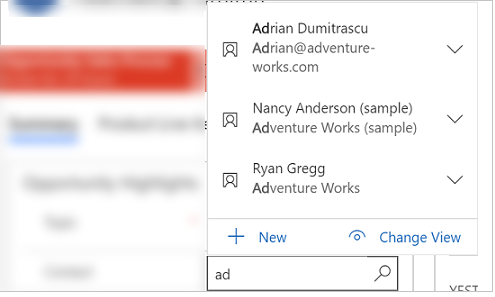
Бележка
- Администраторът може да дефинира критериите, които търсенето използва за разрешаване на частичен текст за търсене.
- За да активирате търсенето в няколко колони, вижте Конфигурирайте полета за търсене.
Също така можете да създадете нов ред, като изберете бутона Нов. Трябва да имате достатъчно разрешения, за да видите бутона Нов и да създадете ред. Когато изберете колоната за търсене, петте най-скоро използвани редове се показват заедно с пет любими редове. Това кои редове се показват зависи от хронологията ви на преглеждане и предпочитаните, които сте закачили.
Ако например има само три реда в историята, търсенето ще покаже тези три, заедно със седем от любимите ви редове. Ако не сте закачили редове, ще се показват само най-скоро гледаните редове.
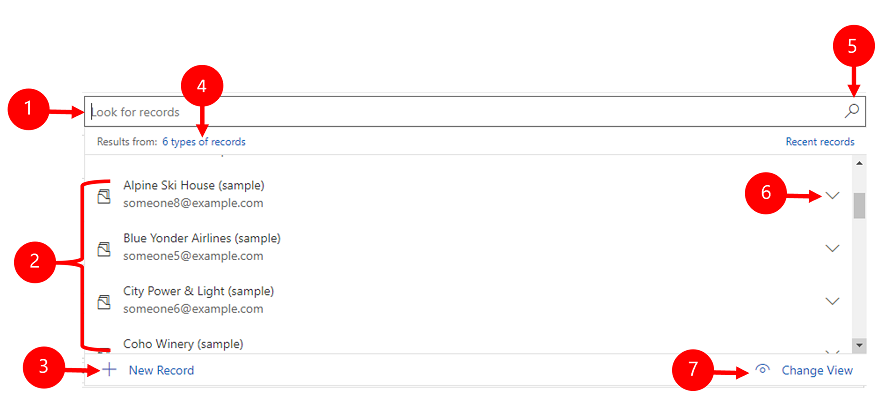
Легенда
- Потърсете записи: Изберете текстовото поле и въведете критериите си за търсене, за да търсите редове.
- Скорошни: Редове, които наскоро бяха търсени.
- Нов запис: Създаване на нов ред.
- Видове записи: Изберете да филтрирате по тип таблица като таблица за контакти или таблица за акаунти. Номерът пред вид записи представлява колко таблици са налични за филтриране.
- Преглед в колона за търсене: За да прегледате справка, изберете иконата за търсене (лупа). Пълен списък с елементи ще бъде показан в падащото меню.
- Разгъване на елемента: Използвайте клавишите със стрелки надясно и наляво на клавиатурата, за да разгънете свиване на всеки елемент. За повече информация относно клавишните комбинации вижте Използвайте клавишни комбинации в Power Apps.
- Промяна на изгледа: Изберете, за да превключите към друг изглед. За повече информация относно изгледите вижте Изследвайте данни в изглед на страница с мрежа.
Типове справки
Търсенията се класифицират в следното:
Лесно търсене: Изберете един ред от една таблица.
Справка тип PartyList: Използвайте, за да изберете множество редове от няколко таблици в търсене. Използвайте колоните от тип partylist, за да изберете няколко реда. Това ви позволява да добавяте всеки ред, като извършвате ново търсене, няколко пъти. Всеки път, когато изберете ред, ще можете да извършите ново търсене за друг ред. Забележете, не можете да персонализирате системата и да деактивирате изгледи за външен вид на PartyList.
Справка тип „Относно”: Използвайте, за да изберете единичен ред от няколко таблици в търсене. Дейностите трябва да са активирани за таблица, за да използвате справка „Задайте относно”. За повече информация: Разрешаване на дейности за таблица
Търсене в справочна колона
За да търсите търсене, изберете текстовото поле и въведете критериите си за търсене. Ако скорошните редове са активирани за вашата справка, те ще бъдат показани, когато изберете текстовото поле.
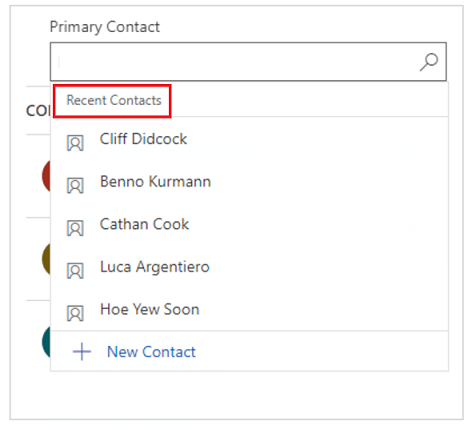
Бележка
Резултатът от търсенето по подразбиране за търсене при търсене е започва със. Това означава, че резултатите включват редове, които започват с определена дума. Например, ако искате да търсите Алпийска ски къща, напишете алп в полето за търсене; ако напишете ски, редът няма да се показва в резултата от търсенето.
За търсене с малки букви използвайте звездички: Например въведете *ски или *ски*.
Преглеждане в справочна колона
За да прегледате търсене, изберете иконата за търсене (лупа). Пълен списък с елементи ще бъде показан в падащото меню.
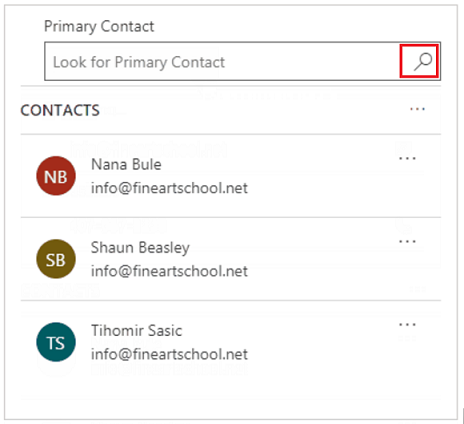
Последно използвани изображения на типове редове
Най-скоро използваният списък с редове показва изображение, което помага да се прави разлика между типовете редове.
Бележка
Последните редове не се филтрират по дума за търсене, избран изглед или свързани редове.
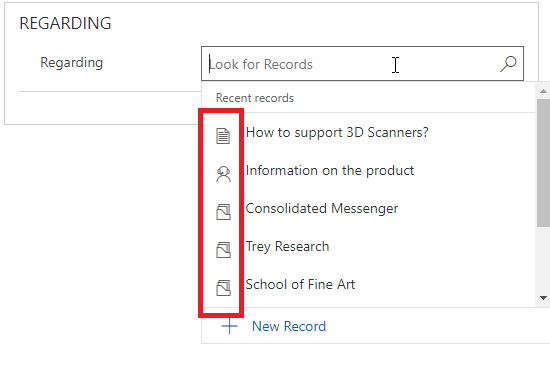
Списък за избор на тип ред
Когато резултатите обхващат няколко типа редове, можете да видите колко типа редове има и да ги изберете от списъка. Опцията Справочен ред не е налична в Унифициран интерфейс. Вместо това ползвайте следното за търсене:
За да търсите редове, въведете текст в полето за търсене.
За да търсите по тип таблица, изберете типове редове.
Изберете Промяна на изгледа, за да изберете изглед.
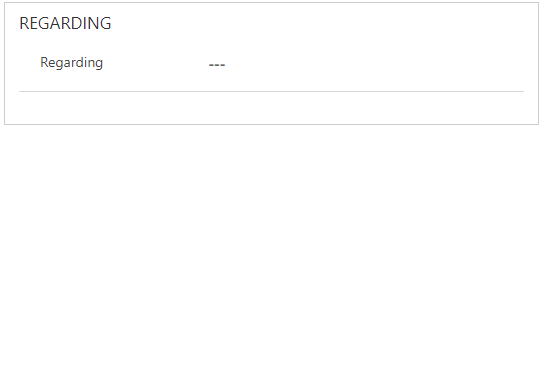
Създаване на нов ред, ако не намерите съществуващ ред
Ако не намерите ред, изберете Нов в областта за търсене, за да създадете нов ред. Когато редът е създаден, той ще се покаже в търсенето.
Заменете избрания справочен елемент
Можете да замените съществуващ ред, като използвате опростени заявки за търсене. Потърсете ред и след това изберете реда, за да го замените с нов ред.
Промяна на изглед в справочна колона
Избирането на Промяна на изгледа ви позволява да определите:
Как искате да видите редове, като например Следвани контакти, Изглед на справка на контактите или Активни контакти.
Какво искате да видите в редовете, като например име, имейл или телефонен номер. Ако например искате да видите само контактите, които следвате, изберете Промяна на изгледа > Следвани контакти. Ще се показват само контактите, които следите, както е показано тук.
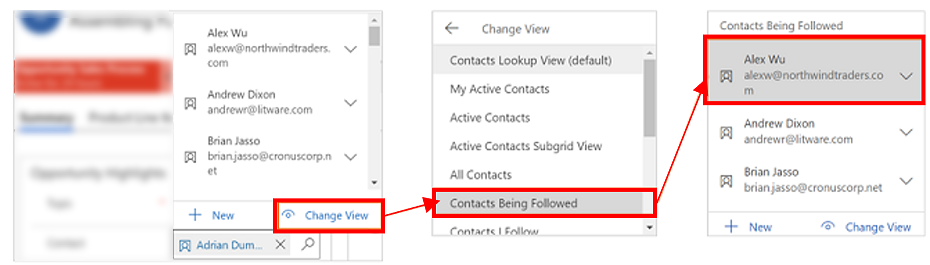
„Филтриране по“, „Само моите редове“ или „Филтриране по свързан основен контакт“
За да приложите допълнителни филтри, в менюто Промяна на изгледа изберете Само моите редове или Филтриране по свързан основен контакт.
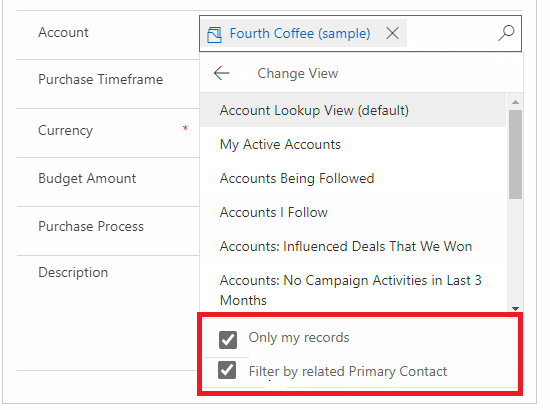
Избор от няколко реда
Когато търсенето има повече редове в колона, отколкото може да се побере в наличната област на показване, областта за показване се свива – т.е. редовете, които се побират в зоната на показване, се показват до броя на редовете, които не са показани. За да видите всички редове, изберете броя. Следните изображения показват разликата между свитите и несвитите колони.
Свити:
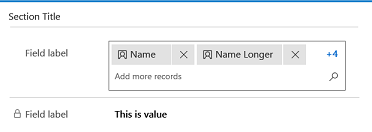
Несвити:
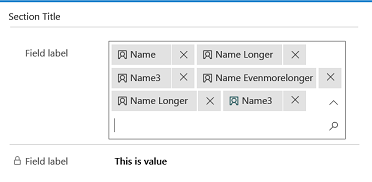
Разширена справка
Функцията Разширено търсене е достъпна за ранен достъп през вълна 2 на изданието през 2021 г. За да използвате Разширено търсене, вашият администратор трябва да активира ранен достъп. За повече информация вижте Управлявайте настройките за поведение.
Веднъж активирана Разширено търсене е наличен във всяка справочна колона, която е в формуляр за бързо създаване, редактиране или диалогов прозорец. С Разширено търсене можете лесно да сортирате редове и да превключвате между таблици или изгледи в справочна колона.
Разширеното търсене поддържа персонализиране на контрола за търсене чрез клиентски API, като например addCustomView, addCustomFilter, addPreSearch и removePreSearch.
За да използвате Разширено търсене, изберете иконата за търсене (лупа) в която и да е колона за справка и след това изберете Разширено търсене.
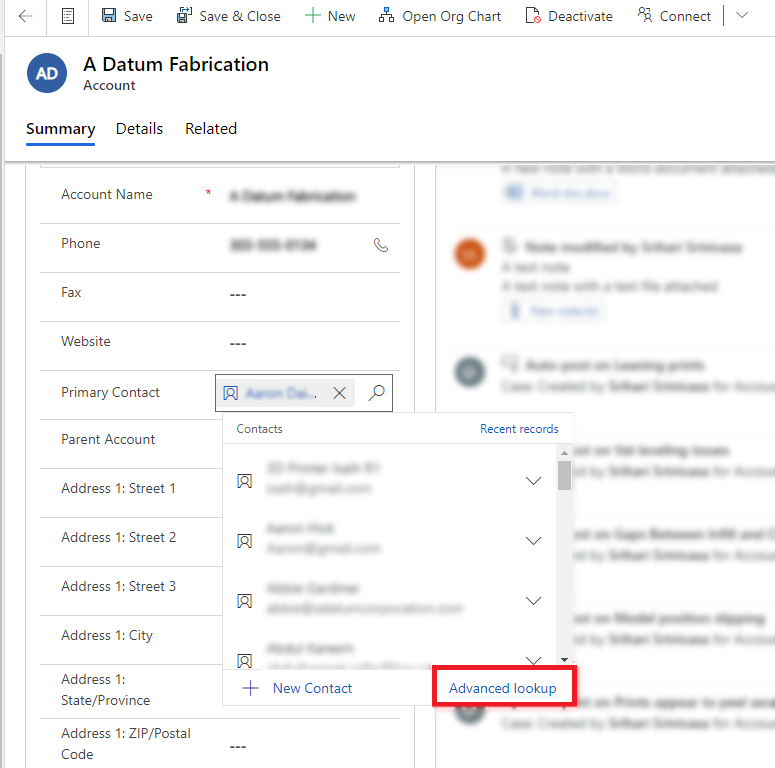
Мрежата Разширено търсене се отваря със списък с редове.
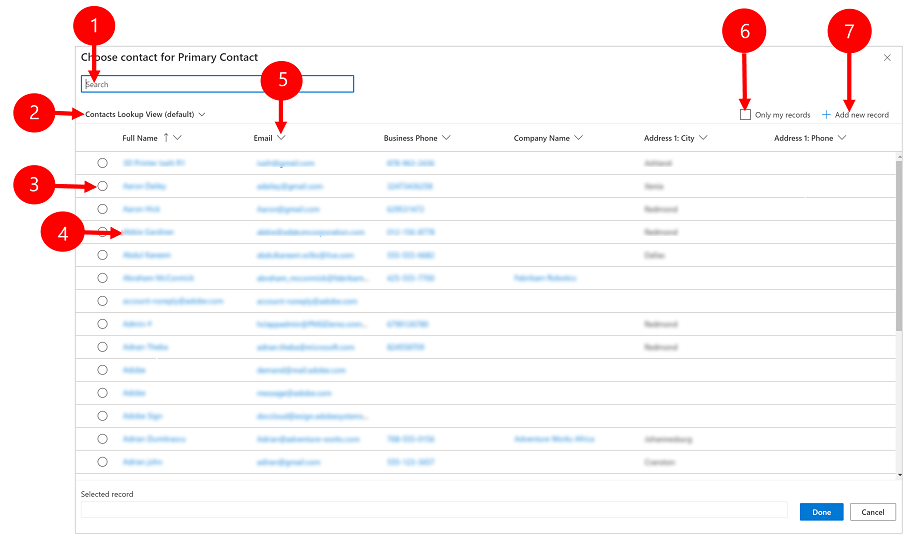
Легенда
- Търсене: Въведете текст за търсене, за да намерите реда, който търсите. Когато промените изгледите, текстът за търсене се запазва.
- Промяна на изгледите: Изберете, за да промените изгледите.
- Изберете ред: Изберете радио бутона, за да изберете ред за търсене и след това изберете Готово. Избраният ред ще се появи в долната част под Избран запис.
- Отваряне на ред: Изберете, за да отворите реда и да редактирате и след това да запазите промените си. Всички запазени промени се отразяват в разширената мрежа за търсене.
- Сортиране: Изберете стрелката в горната част на която и да е колона, за да сортирате във възходящ или низходящ ред.
- Само моите записи: Изберете, за да се показват само редове, които притежавате.
- Добавете нов запис: Отваря формуляра за бързо създаване, където можете да добавите нов ред за таблицата. Когато запазите новия ред, разширената мрежа за търсене ще се опресни и ще покаже новодобавения ред.
Предупреждение
Разширеното търсене не е налично при офлайн сценарии. Бутонът Разширено търсене се заменя с бутон Промяна на изгледа, когато потребителят е офлайн.
Разширена справка за Относно
В Относно справка, можете да превключвате между таблици и техните изгледи
В колона за търсене Относно изберете иконата за търсене (лупа), след което изберете разширена справка.
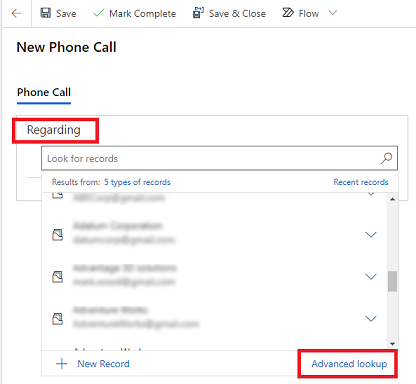
В разширената мрежа за търсене изберете таблица от списъка, за да видите редове за избраната таблица. Можете също да изберете текущия изглед, за да промените изгледите.
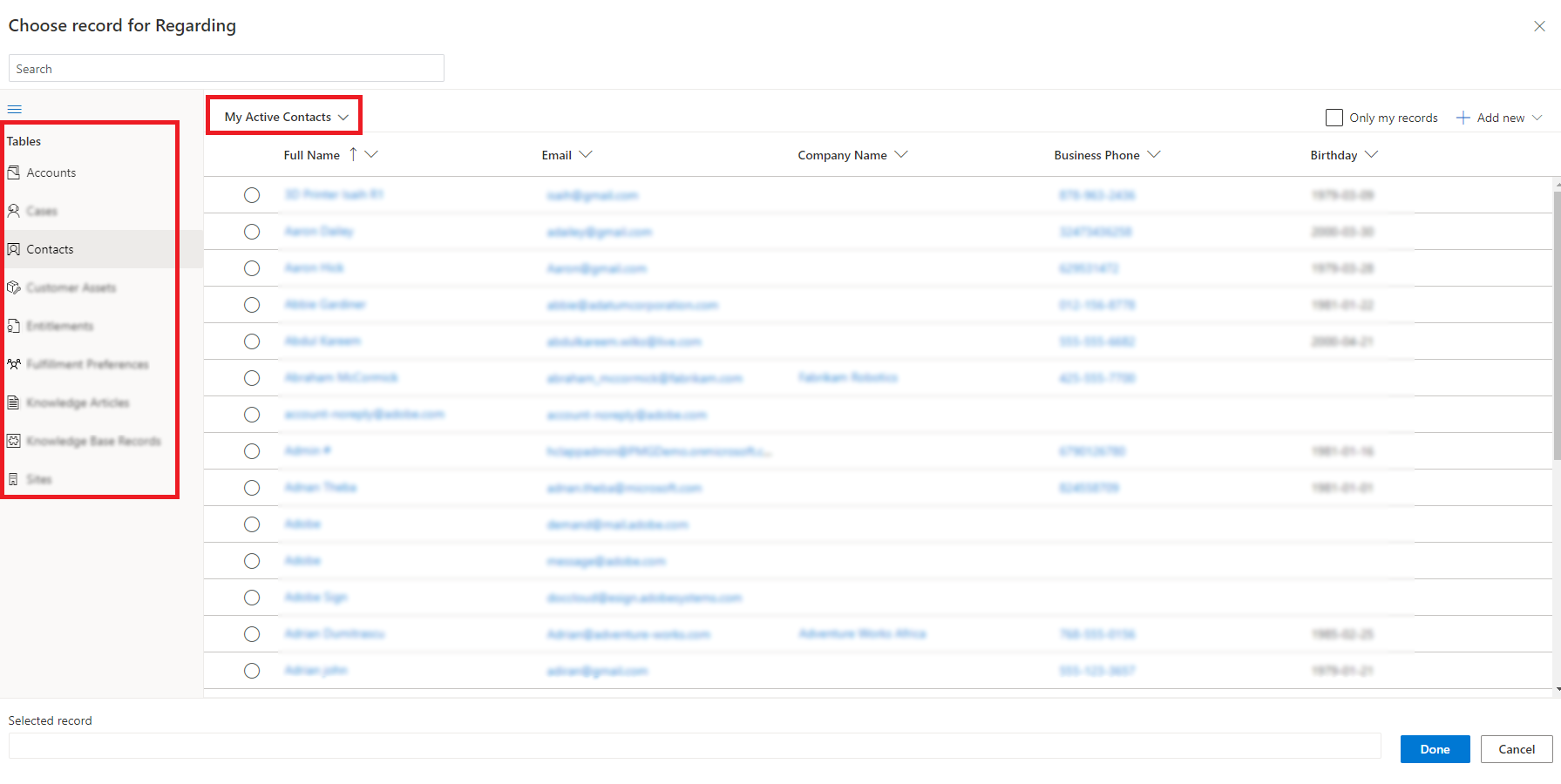
Разширено търсене на списък със страни
За справочни колони, които са партиен списък, можете да изберете множество редове от различни таблици, като например Обърнете се към поле за Телефонен разговор дейност.
Отидете на справочна колона със списък със страни и изберете иконата за търсене (лупа) и след това изберете Разширено търсене.
В разширената мрежа за търсене изберете от множество редове от различни таблици.
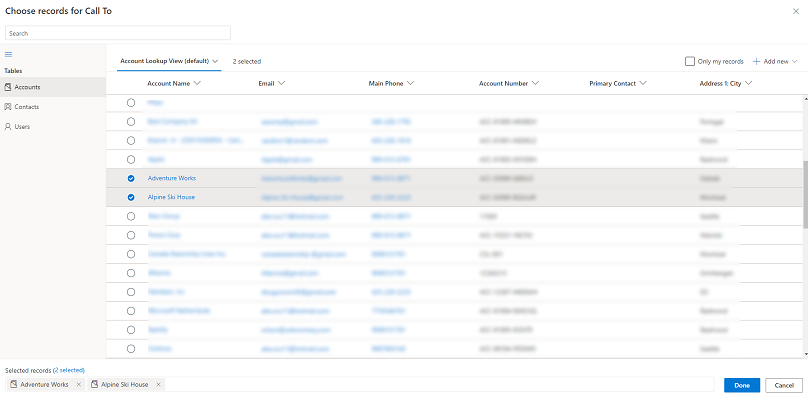
Изберете (брой редове) избрани раздела или връзката в долната част, за да прегледате и редактирате избора си и след това да изберете готово.
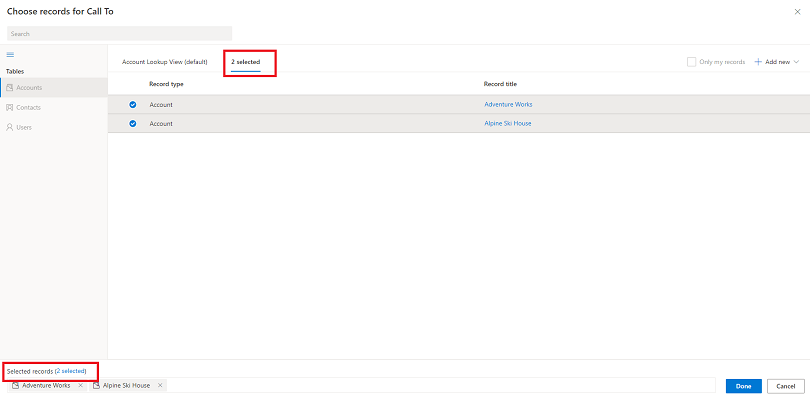
Избраните редове се появяват в справка.
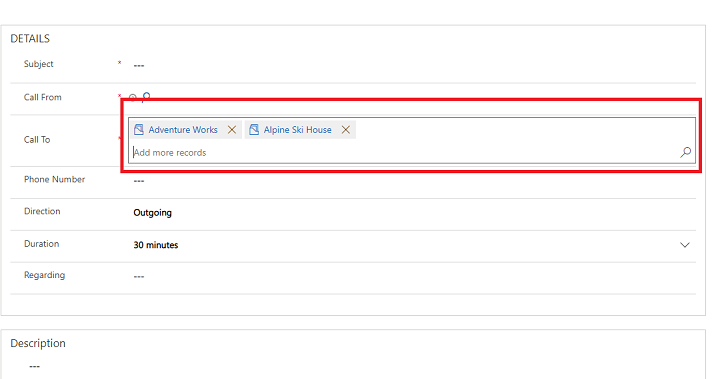
Бележка
Можете ли да ни споделите повече за езиковите си предпочитания за документацията? Попълнете кратко проучване. (имайте предвид, че това проучване е на английски език)
Проучването ще отнеме около седем минути. Не се събират лични данни (декларация за поверителност).